Kā atgūt izdzēstos fotoattēlus operētājsistēmā Android
Mobilais Google Varonis Android / / July 06, 2022

Pēdējo reizi atjaunināts

Ja nejauši no tālruņa izdzēsīsit svarīgu attēlu, vēlēsities to atgūt. Tālāk ir norādīts, kā Android ierīcē atgūt fotoattēlus.
Vai esat kādreiz izmantojis savu Android tālruni un nejauši izdzēsis vienu vai vairākus fotoattēlus? Diemžēl fotoattēlu dzēšana var būt apgrūtinoša un kaitinoša. Tā, piemēram, jums var būt ideāls priekšstats par notikumu, kas ir īpašs.
Ja nejauši izdzēšat svarīgu fotoattēlu, iespējams, vēlēsities uzzināt, kā to atgūt. Vai vēl ļaunāk, jūs sabojājāt vai atiestatījāt tālruni un izdzēsāt failus. Par laimi, ir iespējams izgūt fotoattēlus no Android.
Šajā rokasgrāmatā tiks parādīts, kā Android ierīcē atgūt izdzēstos fotoattēlus.
Kā atgūt izdzēstos fotoattēlus operētājsistēmā Android
Viens no vienkāršākajiem veidiem, kā atjaunot izdzēstos failus, ir no tālruņa miskastes. Katrs Android tālrunis ir atšķirīgs, taču tas sniegs priekšstatu par to, kā atgūt izdzēstos fotoattēlus.
Lai atgūtu izdzēstos fotoattēlus no miskastes, rīkojieties šādi:
- Atveriet galeriju vai fotoattēlu lietotni, kas, visticamāk, ir Google fotoattēli.
- Velciet uz augšu lietotni Fotoattēli, lai atvērtu pogu Atkritumi un pieskarieties tai.
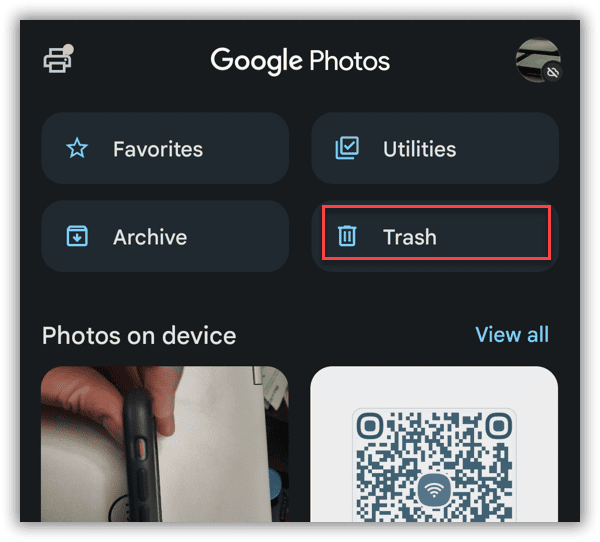
- Jūs redzēsit izdzēstos fotoattēlus, ja tie ir bijuši tur 30–60 dienas. Dublētie vienumi tiks neatgriezeniski dzēsti pēc 60 dienām. Attēli, kas nav dublēti, tiks dzēsti pēc 30 dienām.
- Atlasiet fotoattēlus, kurus vēlaties atgūt.

- Pēc atkopjamo fotoattēlu atlases pieskarieties Atjaunot pogu lapas apakšā.
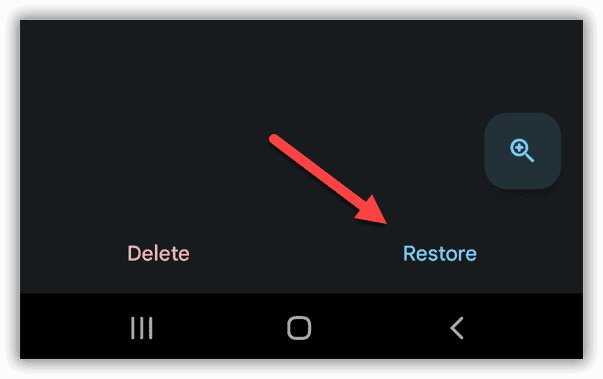
- Kad tiek parādīts verifikācijas ziņojums, pieskarieties Atļaut pogu.
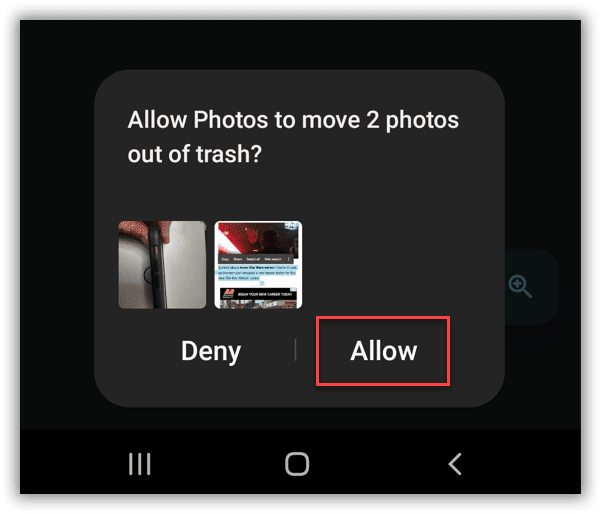
- Varat arī atgūt vienu fotoattēlu vienlaikus, Atvērt Atkritumi, un pieskarieties foto tu gribi.
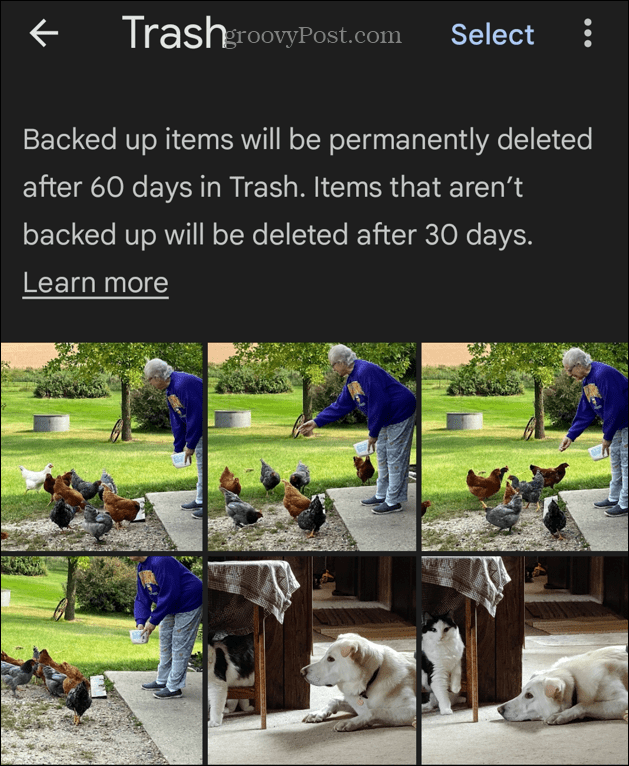
- Kad tiek parādīts fotoattēls, pieskarieties Atjaunot pogu ekrāna apakšā.
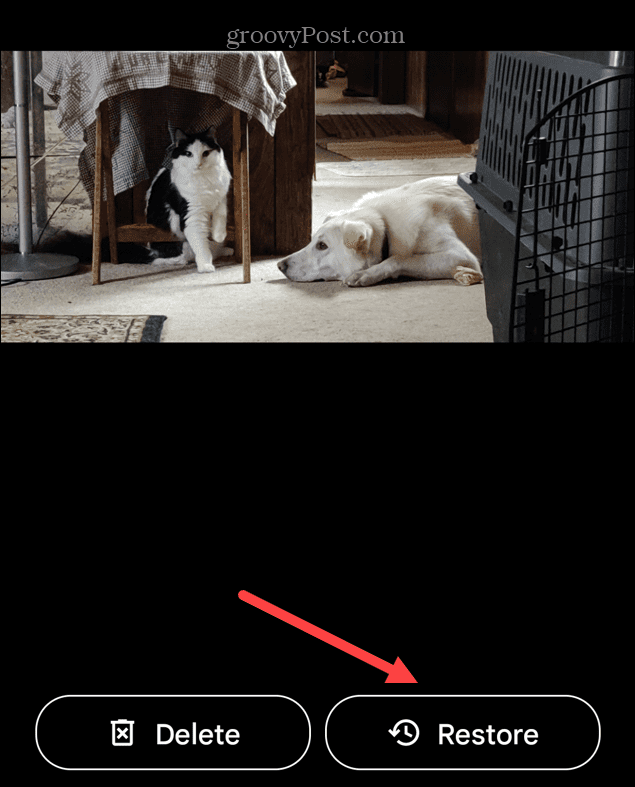
- Kad tiek parādīts verifikācijas ziņojums, pieskarieties Atļaut pogu, lai to izņemtu Atkritumi un atpakaļ savā kolekcijā.
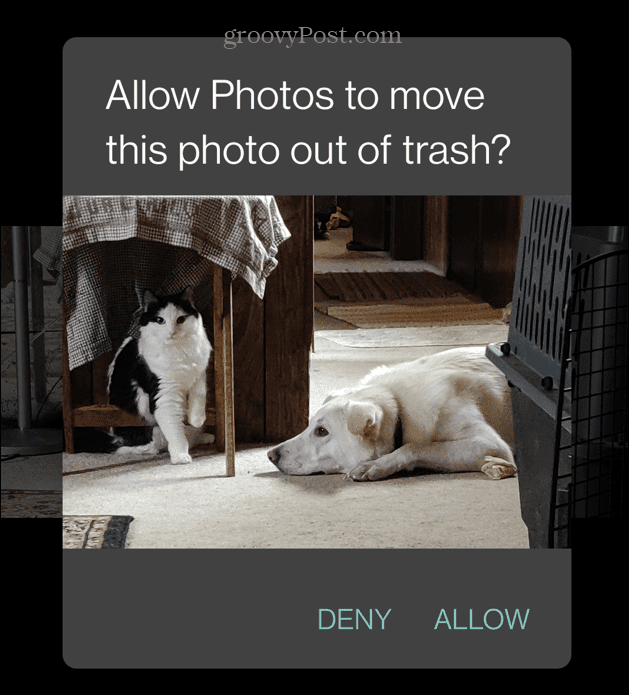
Atgūstiet fotoattēlu, izmantojot atsaukšanu
Ir svarīgi ņemt vērā, ka varat atsaukt fotoattēla dzēšanu, taču jums ir tikai dažas sekundes, lai to izdarītu.
Ja izdzēšat fotoattēlu, bet pārdomājat, veiciet šīs darbības
- Kad izdzēšat fotoattēlu, bet pārdomājat, pieskarieties pie Atsaukt pogu.
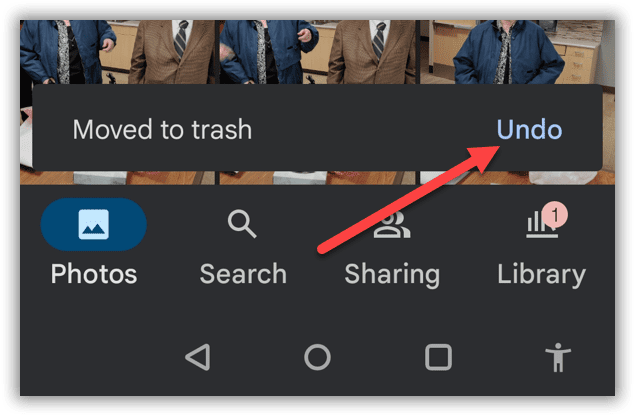
- Kad tiek parādīts verifikācijas ziņojums, pieskarieties Atļaut pogu zem fotoattēla.
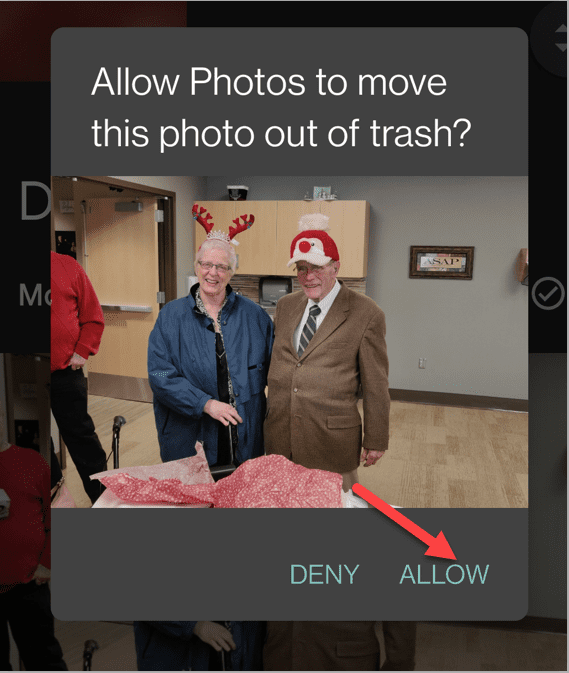
Piezīme: Poga Atsaukt tiek parādīta tikai dažus mirkļus, tāpēc jums tai būs ātri jāpieskaras.
Atgūt fotoattēlus no pakalpojuma Google fotoattēli tīmeklī
Pieņemot, ka jūsu tālrunis un attēli ir dublēti Google diskā, jūsu fotoattēliem jābūt viegli atkopjamiem. Vēl viens veids, kā tos iegūt, ir tālruņa vai datora pārlūkprogramma.
Lai atgūtu attēlus no pakalpojuma Google fotoattēli, rīkojieties šādi:
- Datorā palaidiet pārlūkprogrammu, dodieties uz https://photos.google.comun piesakieties, ja vēl neesat to izdarījis.
- Pakalpojumā Google fotoattēli atradīsit daudz fotoattēlu, par kuriem, iespējams, domājāt, ka tie ir izdzēsti.
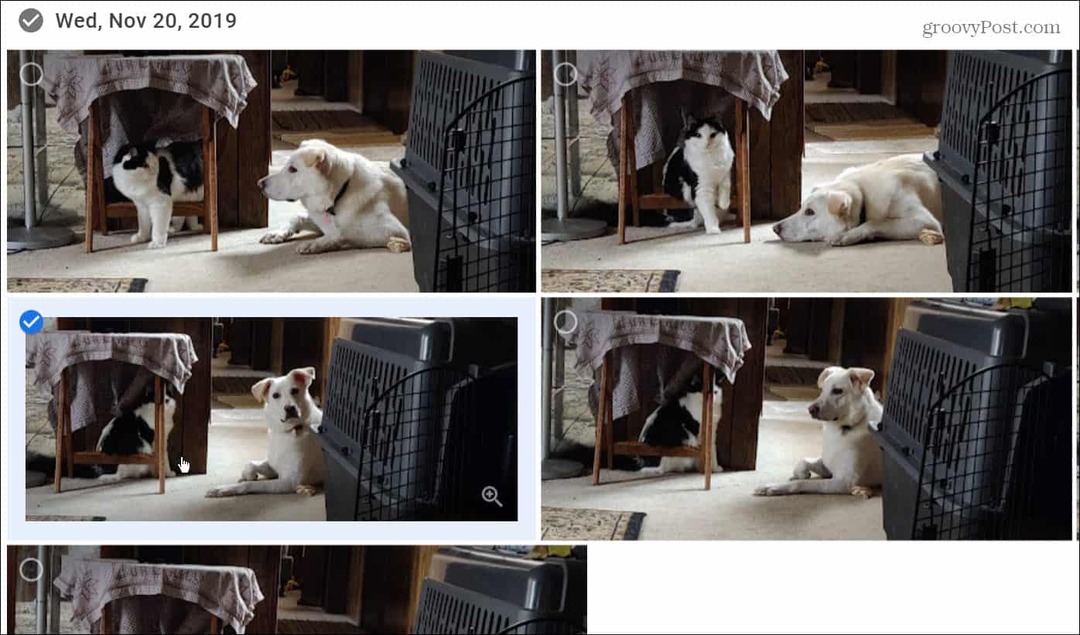
- Ja nejauši izdzēsāt fotoattēlu, pārbaudiet atkritumi kreisajā pusē.
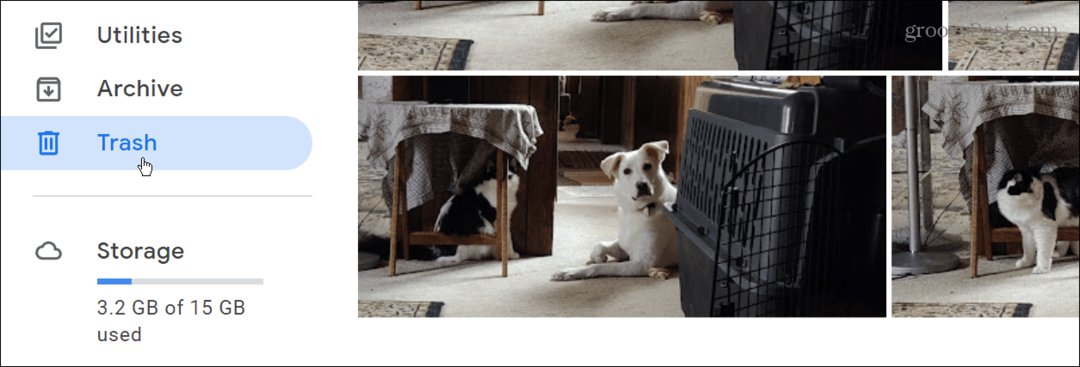
- Atlasiet fotoattēlus, kurus vēlaties atgūt, un pieskarieties Atjaunot pogu ekrāna augšējā labajā stūrī.
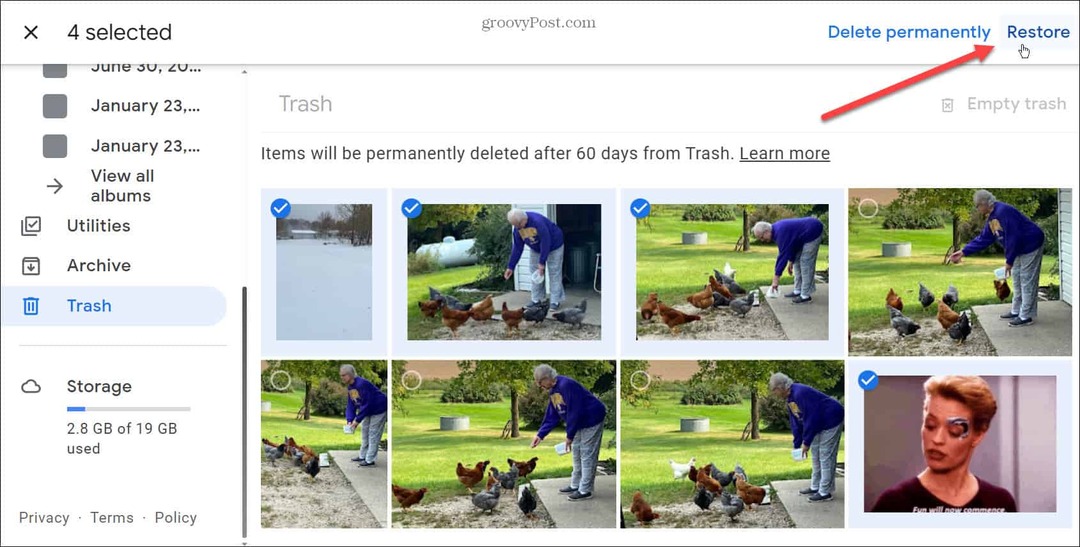
Izdzēsto fotoattēlu atkopšana
Mūsdienu Android tālruņi ir aprīkoti ar lielu krātuves vietu, un, ja saglabājat savus fotoattēlus Google diskā (15 GB bezmaksas krātuve), jums vajadzētu būt pietiekami daudz vietas tiem. Tomēr ir vērts atzīmēt, ka, ja jums ir vairāki Google konti, pārbaudiet, vai tajos nav fotoattēlu. Iespējams, esat saglabājis savus fotoattēlus citā kontā.
Ja tos glabājat mākonī, piemēram, Google diskā, varat tos ātri atgūt, pat ja nejauši nosūtījāt fotoattēlu uz miskasti. Tomēr Google automātiski izdzēsīs atkritnē esošos attēlus pēc 60 dienām.
Atlaišanai varat arī apsvērt cita mākoņpakalpojuma, piemēram, izmantošanu OneDrive darbam ar Android, lai dublētu fotoattēlus. Vai arī, ja esat iPhone lietotājs, varat pārsūtiet fotoattēlus no iCloud uz pakalpojumu Google fotoattēli.
Kā atrast savu Windows 11 produkta atslēgu
Ja jums ir jāpārsūta sava Windows 11 produkta atslēga vai tā vienkārši nepieciešama, lai veiktu tīru OS instalēšanu,...
Kā notīrīt Google Chrome kešatmiņu, sīkfailus un pārlūkošanas vēsturi
Pārlūks Chrome veic lielisku darbu, saglabājot jūsu pārlūkošanas vēsturi, kešatmiņu un sīkfailus, lai optimizētu pārlūkprogrammas veiktspēju tiešsaistē. Viņa ir kā...
Cenu saskaņošana veikalā: kā iegūt tiešsaistes cenas, iepērkoties veikalā
Pirkšana veikalā nenozīmē, ka jums ir jāmaksā augstākas cenas. Pateicoties cenu saskaņošanas garantijām, jūs varat saņemt tiešsaistes atlaides, iepērkoties...
Kā uzdāvināt Disney Plus abonementu, izmantojot digitālo dāvanu karti
Ja jums patīk Disney Plus un vēlaties to kopīgot ar citiem, tālāk ir norādīts, kā iegādāties Disney+ dāvanu abonementu...



